压缩批处理命令
游戏极限压缩常见命令
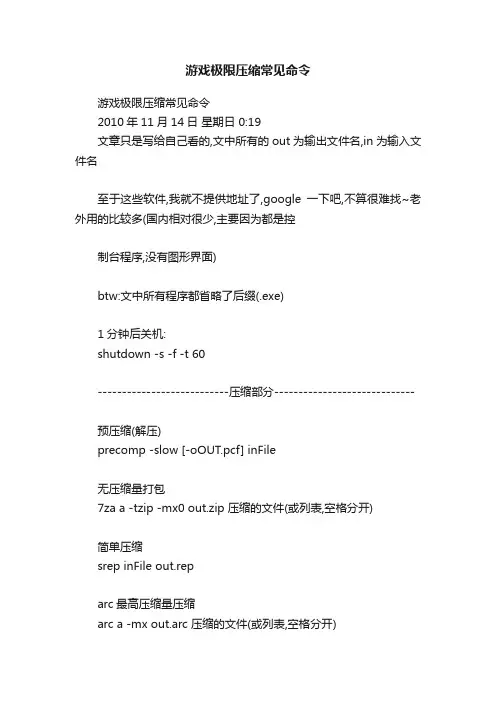
游戏极限压缩常见命令游戏极限压缩常见命令2010年11月14日星期日 0:19文章只是写给自己看的,文中所有的out为输出文件名,in为输入文件名至于这些软件,我就不提供地址了,google一下吧,不算很难找~老外用的比较多(国内相对很少,主要因为都是控制台程序,没有图形界面)btw:文中所有程序都省略了后缀(.exe)1分钟后关机:shutdown -s -f -t 60---------------------------压缩部分-----------------------------预压缩(解压)precomp -slow [-oOUT.pcf] inFile无压缩量打包7za a -tzip -mx0 out.zip 压缩的文件(或列表,空格分开)简单压缩srep inFile out.reparc最高压缩量压缩arc a -mx out.arc 压缩的文件(或列表,空格分开)7z最高量压缩7za a -t7z -mx9 out.7z 压缩的文件(或列表,空格分开)---------------------------解压部分----------------------------- 解压arc(-y代表不管什么错误都有确定)arc x -y in.arc解压7z7za x -y in.7z(zip)srep解压(-d:解压;-delete:操作完成后删除源文件)srep -d -delete in.rep outFile还原原始文件precomp -r in.pcf--------------------------音频转换------------------------------ wav转MP3(-h 高品质MP3)lame -h in.wav out.mp3MP3转wavlame --decode in.mp3 out.wavwav转ogg(-q4 中低品质 q2较低)oggenc2 -q4 in.wav out.oggogg转wavoggdec -w out.wav in.oggwav编码转换(-q:安静模式 -i:ima-adpcm格式)sox -q in.wav -i out.wav首先准备的软件1:Precomp (只需要这两个文件precomp.exe,packjpg_dll.dll) 2:FreeArc(其实也就是只需要个arc.exe) 打包步骤: 1:使用一个压缩格式对需要压缩的文件(通常就是game啦)进行打包,注意这里的打包指的是无压缩打包就是说使用压缩软件把分散的游戏文件打包成一个单个的文件,你可以7za,winzip,winrar,freearc都可以常见的集中于7za打包和freearc打包,个人倾向于freearc打包, 命令行指令: arc a -m0 [打包后的文件名].arc [需要打包的文件夹完整|相对路径] -m0:指的是无压缩量打包,详见freearc的文档例如:arc a -m0 k1.arc "e:\game" 即将e盘的game文件夹打包成一个单独的文件k1.arc 打完后的文件大小应该和源文件夹大小一致! 2:使用precomp对打包文件进行预压缩(啥叫预压缩呢,简单的说就是分析文件,将已经压缩的数据流,解压出来,便于真正压缩时能获得更高的压缩量,所以预压缩后文件会变大,甚至会变成原来的2倍大) 命令行指令: precomp.exe -slow -v k1.arc -slow:尽量分析数据流多释放些数据-v:显示执行信息(不想看就省略) k1.arc:当然就是刚才打包的文件咯执行后生成k1.pcf文件(这就是预压缩后的实际文件) 3:使用freearc对与压缩文件进行压缩,当然尽量压小些的话,压缩参数就要高些,同时压缩时间也越长命令行指令: arc a -mx "game.arc" "k1.pcf" a:添加压缩包 -mx:和前面的-m0是同一种参数,mx指最大压缩量,压缩和解压时使用的内存最大(经过反复的测试,发现机器的内存值越大,压缩量越高,所以在支持4G以上内存的64位OS上压缩量可以达到最大,当然在2g内存下使用一些特殊的参数也能提高一些压缩量,我的参数arc a -mlzma:767m -di -lc- --cache10m -i2 "game.arc" "k1.pcf" -di:显示压缩信息,-i2:di的辅助参数,显示更多信息,-lc-最大压缩内存使用量, -mlzma=767m 使用lzma算法的最大内存占用值,767是我在2g内存下测试的极限值,再大内存就不够用了,大家可以根据自己机器的实际情况自行测试这个值的大小) 好了经过漫长的等待后文件就压缩好了,通常游戏中的过场动画是没什么压缩量的,所以大家经常看到游戏主程序和动画分开下载的情况这样的压缩结果可能比一般winrar压缩,7z压缩小的多,但是由于多层压缩,压缩时间上并没有什么优势... 所以再次向制作高压游戏的大大们致敬~辛苦了~ 简单说一下解压,解压很简单了一般写个批处理啥的,执行相关的命令即可arc.exe x -y game.arc x:解压-y确认选项全选y 解出k1.pcf precomp.exe -r k1.pcf -r:还原预解压的文件还原出k1.arc arc.exe x -y k1.arc 解压完成了LZ要首先熟悉品处理才行,压缩解压工具要全部用批处理调用的.....关于游戏的极限压缩(就是常见的高压版)2010年10月07日星期四 14:32其实游戏压缩已经经历了很长时间的技术变革了....记得01~02年那会,那些藏金阁中的高压版游戏,都是要经过无数遍的解压(当然还包括了文件格式转换,比如图片格式转换(jpg->bmp),声音格式转换(ogg->mp3,ogg->wav))....随着游戏加密技术的发展,现在的游戏可没以前那么容易解开了,资源也没那么容易搞定,不过压缩技术也在进步目前市面上主流的高压版游戏都是经过多层压缩的(当然以前也是)..经过几日的反复研究,终于摸索出一些门道首先准备的软件1:Precomp (只需要这两个文件precomp.exe,packjpg_dll.dll) 2:FreeArc(其实也就是只需要个arc.exe)打包步骤:1:使用一个压缩格式对需要压缩的文件(通常就是game啦)进行打包,注意这里的打包指的是无压缩打包就是说使用压缩软件把分散的游戏文件打包成一个单个的文件,你可以7za,winzip,winrar,freearc都可以常见的集中于7za打包和freearc打包,个人倾向于freearc打包, 命令行指令:arc a -m0 [打包后的文件名].arc [需要打包的文件夹完整|相对路径]-m0:指的是无压缩量打包,详见freearc的文档例如:arc a -m0 k1.arc "e:\game" 即将e盘的game文件夹打包成一个单独的文件k1.arc打完后的文件大小应该和源文件夹大小一致!2:使用precomp对打包文件进行预压缩(啥叫预压缩呢,简单的说就是分析文件,将已经压缩的数据流,解压出来,便于真正压缩时能获得更高的压缩量,所以预压缩后文件会变大,甚至会变成原来的2倍大)命令行指令:precomp.exe -slow -v k1.arc-slow:尽量分析数据流多释放些数据-v:显示执行信息(不想看就省略)k1.arc:当然就是刚才打包的文件咯执行后生成k1.pcf文件(这就是预压缩后的实际文件)3:使用freearc对与压缩文件进行压缩,当然尽量压小些的话,压缩参数就要高些,同时压缩时间也越长命令行指令:arc a -mx "game.arc" "k1.pcf"a:添加压缩包-mx:和前面的-m0是同一种参数,mx指最大压缩量,压缩和解压时使用的内存最大(经过反复的测试,发现机器的内存值越大,压缩量越高,所以在支持4G以上内存的64位OS上压缩量可以达到最大,当然在2g内存下使用一些特殊的参数也能提高一些压缩量,我的参数arc a -mlzma:767m -di -lc---cache10m -i2 "game.arc" "k1.pcf" -di:显示压缩信息,-i2:di 的辅助参数,显示更多信息,-lc-最大压缩内存使用量, -mlzma=767m 使用lzma算法的最大内存占用值,767是我在2g内存下测试的极限值,再大内存就不够用了,大家可以根据自己机器的实际情况自行测试这个值的大小)好了经过漫长的等待后文件就压缩好了,通常游戏中的过场动画是没什么压缩量的,所以大家经常看到游戏主程序和动画分开下载的情况这样的压缩结果可能比一般winrar压缩,7z压缩小的多,但是由于多层压缩,压缩时间上并没有什么优势...所以再次向制作高压游戏的大大们致敬~辛苦了~简单说一下解压,解压很简单了一般写个批处理啥的,执行相关的命令即可arc.exe x -y game.arcx:解压-y确认选项全选y解出k1.pcfprecomp.exe -r k1.pcf-r:还原预解压的文件还原出k1.arcarc.exe x -y k1.arc解压完成了在玩一些硬盘游戏的时候,会常常看到弹出命令提示符,然后进行漫长的解压缩。
批处理自动备份文件并且压缩以及自动删除旧文件
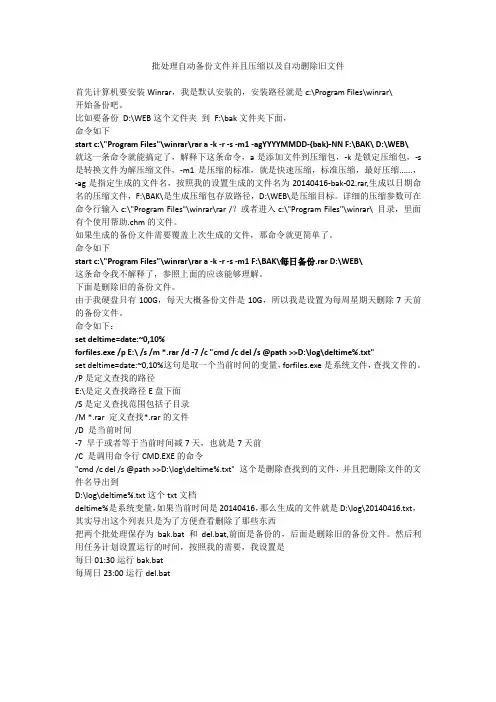
批处理自动备份文件并且压缩以及自动删除旧文件首先计算机要安装Winrar,我是默认安装的,安装路径就是c:\Program Files\winrar\开始备份吧。
比如要备份D:\WEB这个文件夹到F:\bak文件夹下面,命令如下start c:\"Program Files"\winrar\rar a -k -r -s -m1 -agYYYYMMDD-{bak}-NN F:\BAK\ D:\WEB\就这一条命令就能搞定了,解释下这条命令,a是添加文件到压缩包,-k是锁定压缩包,-s 是转换文件为解压缩文件,-m1是压缩的标准,就是快速压缩,标准压缩,最好压缩......,-ag是指定生成的文件名,按照我的设置生成的文件名为20140416-bak-02.rar,生成以日期命名的压缩文件,F:\BAK\是生成压缩包存放路径,D:\WEB\是压缩目标。
详细的压缩参数可在命令行输入c:\"Program Files"\winrar\rar /?或者进入c:\"Program Files"\winrar\ 目录,里面有个使用帮助.chm的文件。
如果生成的备份文件需要覆盖上次生成的文件,那命令就更简单了。
命令如下start c:\"Program Files"\winrar\rar a -k -r -s -m1 F:\BAK\每日备份.rar D:\WEB\这条命令我不解释了,参照上面的应该能够理解。
下面是删除旧的备份文件。
由于我硬盘只有100G,每天大概备份文件是10G,所以我是设置为每周星期天删除7天前的备份文件。
命令如下:set deltime=date:~0,10%forfiles.exe /p E:\ /s /m *.rar /d -7 /c "cmd /c del/s @path >>D:\log\deltime%.txt"set deltime=date:~0,10%这句是取一个当前时间的变量,forfiles.exe是系统文件,查找文件的。
怎样压缩文件打包

怎样压缩文件打包
压缩文件打包可以使用如下方法:
1. 使用压缩软件:
- 在Windows操作系统下,可以使用WinRAR或7-Zip等软件压缩文件。
首先右键单击要压缩的文件或文件夹,然后选择压缩成RAR或ZIP格式。
- 在Mac操作系统下,可以使用Finder自带的压缩功能或使用Keka等第三方压缩软件进行压缩。
2. 使用命令行压缩工具:
- 在Windows操作系统下,可以使用PowerShell或Command Prompt 命令行工具进行打包。
使用命令如`Compress-Archive -Path "文件路径"
-DestinationPath "输出路径"`。
- 在Mac和Linux操作系统下,则可以使用命令行工具tar加上gzip或者zip命令进行打包压缩。
例如,使用`tar -zcvf "输出文件名.tar.gz" "文件夹路径"`来压缩为tar.gz格式。
3. 使用在线压缩工具:
- 前往在线压缩网站,例如
注意事项:
- 在压缩文件时,可以选择不同的压缩算法和压缩级别以获得更好的压缩效果。
- 压缩文件后,需要确保解压软件已安装在目标计算机上,以便能够解压缩文件。
利用批处理实现文件复制并压缩的实现代码

利⽤批处理实现⽂件复制并压缩的实现代码批处理复制并压缩⽂件的实现代码复制代码代码如下:@echo onrem 把源路径赋值给spset sp=D:/JavaWorkSpace/huayu_bbsrem 下⾯获取当前⽇期,并调⽤拷贝过程for /f "tokens=2 delims==" %%a in ('wmic os get localdatetime /value^|findstr /i "LocalDateTime"') do (call :doit %%a) pauseexit:doitset dt=%1rem 得到源路径原始的⽂件夹名和⽇期,然后进⾏拷贝(包含⼦⽂件夹)xcopy /i /e "%sp%" "f:/fanxin/%sp:~3%-%dt:~0,4%-%dt:~4,2%-%dt:~6,2%"========== 上⾯这段代码的意思是:将 D:/JavaWorkSpace/huayu_bbs下的所有⽂件复制到指定⽬录 f:/fanxin下,并再⽂件夹的后⾯加⽇期cd C:/Program Files/WinRAR rar.exe a -r -s -ep1 -m1 c:/finl/data.rar C:/fanxin/========== 上⾯这⾏代码的意思是:将 C:/fanxin/ 下的所有⽂件压缩成名称为data.rar 的压缩包,并存放在 c:/finl/ 的⽬录下.@echo off批处理复制⽂件到多个RAR压缩包内将同⽬录下的⼏个⽂件(jpg htm reg txt ico )格式⽂件复制到同盘符下所有的RAR格式压缩包内如何实现?在线等~谢谢复制代码代码如下:@echo offset path=c:\program files\winrar\;%path%for /r d:\ %%i in (.) do (pushd %%ifor %%i in (*.rar) do rar a %%i d:\1.txt d:\2.txt d:\3.txt)以上d:\换成你要操作的分区,d:\1.txt d:\2.txt d:\3.txt换成你要添加的⽂件,另存为⼀个bat⽂件。
shell压缩文件夹的命令
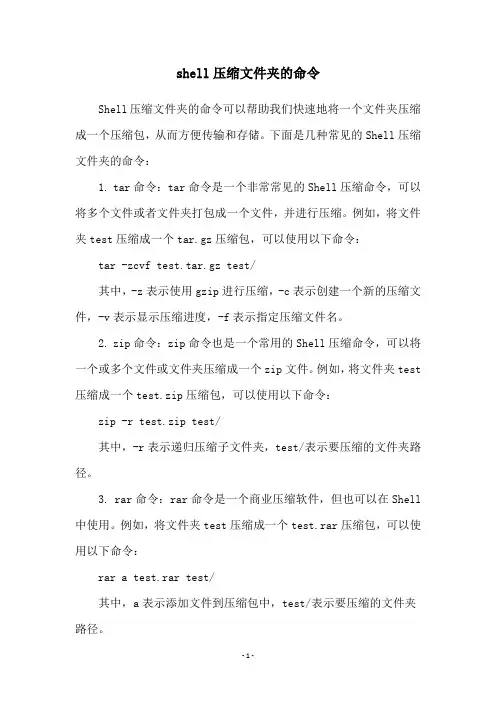
shell压缩文件夹的命令
Shell压缩文件夹的命令可以帮助我们快速地将一个文件夹压缩成一个压缩包,从而方便传输和存储。
下面是几种常见的Shell压缩文件夹的命令:
1. tar命令:tar命令是一个非常常见的Shell压缩命令,可以将多个文件或者文件夹打包成一个文件,并进行压缩。
例如,将文件夹test压缩成一个tar.gz压缩包,可以使用以下命令:
tar -zcvf test.tar.gz test/
其中,-z表示使用gzip进行压缩,-c表示创建一个新的压缩文件,-v表示显示压缩进度,-f表示指定压缩文件名。
2. zip命令:zip命令也是一个常用的Shell压缩命令,可以将一个或多个文件或文件夹压缩成一个zip文件。
例如,将文件夹test 压缩成一个test.zip压缩包,可以使用以下命令:
zip -r test.zip test/
其中,-r表示递归压缩子文件夹,test/表示要压缩的文件夹路径。
3. rar命令:rar命令是一个商业压缩软件,但也可以在Shell 中使用。
例如,将文件夹test压缩成一个test.rar压缩包,可以使用以下命令:
rar a test.rar test/
其中,a表示添加文件到压缩包中,test/表示要压缩的文件夹路径。
以上是几种常见的Shell压缩文件夹的命令,可以根据自己的需求选择合适的命令进行使用。
FTP远程下载、删除、压缩批处理代码
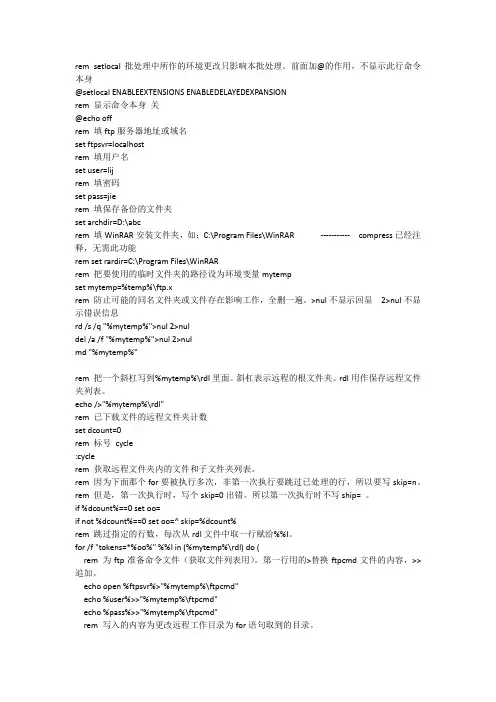
rem setlocal批处理中所作的环境更改只影响本批处理。
前面加@的作用,不显示此行命令本身@setlocal ENABLEEXTENSIONS ENABLEDELAYEDEXPANSIONrem 显示命令本身关@echo offrem 填ftp服务器地址或域名set ftpsvr=localhostrem 填用户名set user=lijrem 填密码set pass=jierem 填保存备份的文件夹set archdir=D:\abcrem 填WinRAR安装文件夹,如:C:\Program Files\WinRAR ----------- compress已经注释,无需此功能rem set rardir=C:\Program Files\WinRARrem 把要使用的临时文件夹的路径设为环境变量mytempset mytemp=%temp%\ftp.xrem 防止可能的同名文件夹或文件存在影响工作,全删一遍。
>nul不显示回显2>nul不显示错误信息rd /s /q "%mytemp%">nul 2>nuldel /a /f "%mytemp%">nul 2>nulmd "%mytemp%"rem 把一个斜杠写到%mytemp%\rdl里面。
斜杠表示远程的根文件夹。
rdl用作保存远程文件夹列表。
echo />"%mytemp%\rdl"rem 已下载文件的远程文件夹计数set dcount=0rem 标号cycle:cyclerem 获取远程文件夹内的文件和子文件夹列表。
rem 因为下面那个for要被执行多次,非第一次执行要跳过已处理的行,所以要写skip=n。
rem 但是,第一次执行时,写个skip=0出错。
所以第一次执行时不写ship= 。
if %dcount%==0 set oo=if not %dcount%==0 set oo=^ skip=%dcount%rem 跳过指定的行数,每次从rdl文件中取一行赋给%%I。
bat中rar压缩命令
bat中rar压缩命令数据库备份,导出的dmp ⽂件⽐较⼤,需要压缩,压缩后⼤⼩能变为原来⼗分之⼀左右吧。
写的是批处理的语句,每天调⽤,⾃动导出dmp ⽂件,压缩删除原⽂件。
⾸先写下路径,先将压缩软件的路径写⼊系统的环境变量⾥,加⼊到path中。
⽐如将“C:\Program Files\WinRAR\”加⼊到path中。
之后批处理中写好相应的处理命令:rar a -df %filename%.rar %filename%.dmp附:压缩参数⽤法: rar <命令> -<开关 1> -<开关 N> <压缩⽂件> <⽂件...><@列表⽂件...> <解压路径\><注释>a 添加⽂件到压缩⽂件c 添加压缩⽂件注释cf 添加⽂件注释ch 更改压缩⽂件参数cw 写⼊压缩⽂件注释到⽂件d 删除压缩⽂件中的⽂件e 解压压缩⽂件到当前⽬录f 刷新压缩⽂件中的⽂件i[参数]=<串> 在压缩⽂件中查找字符串k 锁定压缩⽂件l[t,b] 列出压缩⽂件[技术信息,简洁]m[f] 移动到压缩⽂件[仅对⽂件]p 打印⽂件到标准输出设备r 修复压缩⽂件rc 重建丢失的卷rn 重命名压缩⽂件rr[N] 添加数据恢复记录rv[N] 创建恢复卷s[名字|-] 转换压缩⽂件为⾃解压格式或反之t 测试压缩⽂件u 更新压缩⽂件中的⽂件v[t,b] 详细列出压缩⽂件[技术信息,简洁]x ⽤绝对路径解压⽂件<开关>- 停⽌扫描ac 压缩或解压后清除存档属性ad 添加压缩⽂件名到⽬标路径ag[格式] 使⽤当前⽇期⽣成压缩⽂件名ao 添加具有存档属性的⽂件ap<路径> 添加路径到压缩⽂件中as 同步压缩⽂件内容av 添加⽤户⾝份校验 (仅注册版)av- 禁⽤⽤户⾝份校验c- 禁⽤注释显⽰cfg- 禁⽤读取配置cl 名称转换为⼩写cu 名称转换为⼤写df 压缩后删除⽂件dh 打开共享⽂件ds 对固实压缩⽂件禁⽤名称排序e[+]<属性> 设置⽂件排除和包括属性ed 不添加空⽬录en 不添加"压缩⽂件结束"标志ep 从名称中排除路径ep1 从名称中排除基本⽬录ep2 展开为完整路径ep3 扩展路径为包含盘符的完全路径f 刷新⽂件hp[密码] 同时加密⽂件数据和⽂件头id[c,d,p,q] 禁⽤信息显⽰ieml[地址] 邮寄压缩⽂件ierr 发送所有消息到标准错误设备ilog[名称] 把错误写到⽇志⽂件 (仅注册版)inul 禁⽤所有消息ioff 完成⼀个操作后关闭 PC 电源isnd 启⽤声⾳k 锁定压缩⽂件kb 保留损坏的已解压⽂件m<0..5> 设置压缩级别(0-存储...3-默认...5-最⼤)mc<参数> 设置⾼级压缩参数md<⼤⼩> 以KB为单位的字典⼤⼩(64,128,256,512,1024,2048,4096 or A-G)ms[ext;ext] 指定存储的⽂件类型mt<线程> 设置线程数n<⽂件> 仅包括指定⽂件n@ 从标准输⼊设备读取要包括的⽂件名称n@<列表> 在指定列表⽂件包括⽂件o+ 覆盖已存在⽂件o- 不覆盖已存在⽂件oc 设置 NTFS 压缩属性or ⾃动重命名⽂件os 保存 NTFS 流ow 保存或恢复⽂件所有权和组[密码] 设置密码p- 不询问密码r 包含⼦⽬录r0 仅包含通配符名称的⼦⽬录ri<P>[:<S>] 设置优先级 (0-默认,1-最⼩..15-最⼤) 和休眠时间(毫秒)rr[N] 添加数据恢复记录rv[N] 创建恢复卷s[<N>,v[-],e] 创建固实压缩⽂件s- 禁⽤固实压缩⽂件sc<chr>[obj] 指定字符集sfx[名称] 创建⾃解压⽂件si[名称] 从标准输⼊设备读取数据sl<⼤⼩> 处理⼩于指定⼤⼩的⽂件sm<⼤⼩> 处理⼤于指定⼤⼩的⽂件t 压缩后测试⽂件ta<⽇期> 添加⽇期 <⽇期> 后修改的⽂件,⽇期格式 YYYYMMDDHHMMSStb<⽇期> 添加⽇期 <⽇期> 前修改的⽂件,⽇期格式 YYYYMMDDHHMMSStk 保留原始压缩⽂件时间tl 设置压缩⽂件时间为最新时间tn<时间> 添加 <时间> 以后的⽂件to<时间> 添加 <时间> 以前的⽂件ts<m,c,a>[N] 保存或恢复⽂件时间(修改,创建,访问)u 更新⽂件v ⾃动检测创建卷的⼤⼩或者列出所有的卷v<⼤⼩>[k,b] 创建卷⼤⼩=<⼤⼩>*1000 [*1024, *1]vd 创建卷前清除磁盘内容ver[n] ⽂件版本控制vn 使⽤旧样式卷命名⽅案vp 每卷之前暂停w<路径> 指定⼯作⽬录x<⽂件> 排除指定的⽂件x@ 从标准输⼊设备读取要排除的⽂件名x@<列表> 排除指定列表⽂件中的⽂件y 假设对全部询问都回答是z[⽂件] 从⽂件读取压缩⽂件注释举个例⼦:建⽴⼀个批处理BackFav.bat(名字可以随便起)⽂件内容:REM 这个批处理⽂件是⽤来⾃动备份我的收藏夹REM WinRAR <命令> -<开关1> -<开关N> <压缩⽂件> <⽂件> <@列表⽂件> <解压路径\>"D:\Program Files\WinRAR\WinRAR.exe" a -as -r -sfx -zsfxpara.txt -EP1 "d:\my documents\Favorites.exe" "%USERPROFILE%\Favorites"===================================================参数说明:a: 添加指定的⽂件(源⽬录,这⾥是"%USERPROFILE%\Favorites")和⽂件夹到压缩⽂件(⽬标⽂件,这⾥是"d:\my documents\Favorites.exe")中。
利用shell脚本进行文件压缩和解压缩
利用shell脚本进行文件压缩和解压缩Shell脚本是一种编程语言,可以自动化执行一系列的命令和操作。
在文件管理中,我们可以利用Shell脚本进行文件的压缩和解压缩操作。
本文将介绍如何使用Shell脚本来进行文件的压缩和解压缩,并提供相应示例代码。
一、文件压缩在Shell脚本中,我们可以使用tar命令来实现文件的压缩操作。
tar命令可以将多个文件或目录打包成一个压缩文件。
以下是一个示例的Shell脚本代码,用于将指定目录中的文件打包成一个tar.gz格式的压缩文件:```#!/bin/bash# 指定要压缩的文件目录directory="/path/to/directory"# 指定压缩文件的名称filename="compressed.tar.gz"# 使用tar命令进行文件压缩tar -czvf "$filename" "$directory"```上述代码中的`directory`变量表示要进行压缩的文件目录路径。
`filename`变量表示压缩后的文件名称。
在执行脚本时,将会生成一个名为`compressed.tar.gz`的压缩文件,其中包含了`/path/to/directory`目录中的所有文件。
二、文件解压缩利用Shell脚本进行文件解压缩同样使用tar命令。
我们可以使用tar 命令来解压已经压缩的文件。
以下是一个示例的Shell脚本代码,用于解压指定的tar.gz文件:```#!/bin/bash# 指定要解压的文件路径compressed_file="/path/to/compressed.tar.gz"# 使用tar命令进行文件解压缩tar -xzvf "$compressed_file"```上述代码中的`compressed_file`变量表示要解压的压缩文件路径。
不同文件夹批量解压缩文件夹的方法
随着互联网技术的不断发展,我们在日常工作和生活中经常会遇到需要解压缩文件夹的情况。
特别是对于一些下载的压缩包或者收到的压缩文件夹,我们需要将其中的文件进行解压缩,以便查看、编辑或者使用。
在实际操作过程中,如果我们需要批量解压缩多个文件夹,有时候会感到麻烦和不方便。
本文将介绍一些不同的方法,帮助大家更加有效地批量解压缩文件夹。
一、使用压缩软件批量解压缩文件夹1.选择一款功能强大的压缩软件,例如WinRAR、7-Zip等。
这些软件都可以在冠方全球信息站上进行免费下载和安装,具有良好的用户口碑和稳定的性能。
2.打开压缩软件,找到“批量解压缩”或者“批量处理”功能。
不同的压缩软件可能会有不同的界面和操作方式,但大多数软件都会提供批量处理的功能。
3.选择需要批量解压缩的文件夹,然后在软件界面上选择相应的操作命令,如“解压缩到指定文件夹”、“批量解压缩”等。
根据软件的提示和操作指南,进行相应的设置和确认操作。
4.等待软件自动完成批量解压缩过程,根据文件夹大小和数量的不同,可能需要一定的时间。
在操作完成后,可以在指定的文件夹中查看解压缩后的文件。
二、使用批处理文件进行批量解压缩1.在计算机上创建一个新的文本文件,例如“bulk_unzip.bat”。
右键单击该文件,并选择“编辑”以打开文件编辑器。
2.在文本文件中输入批处理命令,例如使用Windows系统的解压命令:“for I in (*.zip) do "C:\Program Files\7-Zip\7z" x "I" -o"~nI\"”,这个命令将对当前目录下所有的zip文件进行解压缩,并将解压后的文件夹保存在以zip文件名命名的文件夹中。
3.保存并关闭文本文件,并将其批处理文件的后缀名修改为“.bat”。
4.在需要批量解压缩的文件夹所在目录下,双击运行批处理文件,系统将自动执行批处理命令,进行批量解压缩操作。
zip压缩命令详解
zip压缩命令详解.txt31岩石下的小草教我们坚强,峭壁上的野百合教我们执著,山顶上的松树教我们拼搏风雨,严寒中的腊梅教我们笑迎冰雪。
语法:unzip 〔选项〕压缩文件名.zip各选项的含义分别为:-x 文件列表解压缩文件,但不包括指定的file文件。
-v 查看压缩文件目录,但不解压。
-t 测试文件有无损坏,但不解压。
-d 目录把压缩文件解到指定目录下。
-z 只显示压缩文件的注解。
-n 不覆盖已经存在的文件。
-o 覆盖已存在的文件且不要求用户确认。
-j 不重建文档的目录结构,把所有文件解压到同一目录下。
例1:将压缩文件text.zip在当前目录下解压缩。
$ unzip text.zip例2:将压缩文件text.zip在指定目录/tmp下解压缩,如果已有相同的文件存在,要求unzip命令不覆盖原先的文件。
$ unzip -n text.zip -d /tmp例3:查看压缩文件目录,但不解压。
$ unzip -v text.zipzgrep命令这个命令的功能是在压缩文件中寻找匹配的正则表达式,用法和grep命令一样,只不过操作的对象是压缩文件。
如果用户想看看在某个压缩文件中有没有某一句话,便可用zgrep命令。
linux zip命令zip -r myfile.zip ./*\将当前目录下的所有文件和文件夹全部压缩成myfile.zip文件,-r表示递归压缩子目录下所有文件.2.unzipunzip -o -d /home/sunny myfile.zip把myfile.zip文件解压到 /home/sunny/-o:不提示的情况下覆盖文件;-d:-d /home/sunny 指明将文件解压缩到/home/sunny目录下;3.其他zip -d myfile.zip smart.txt删除压缩文件中smart.txt文件zip -m myfile.zip ./rpm_info.txt向压缩文件中myfile.zip中添加rpm_info.txt文件------------------------------------------------------------------------------- 要使用 zip 来压缩文件,在 shell 提示下键入下面的命令:zip -r filename.zip filesdir在这个例子里,filename.zip 代表你创建的文件,filesdir 代表你想放置新 zip 文件的目录。
- 1、下载文档前请自行甄别文档内容的完整性,平台不提供额外的编辑、内容补充、找答案等附加服务。
- 2、"仅部分预览"的文档,不可在线预览部分如存在完整性等问题,可反馈申请退款(可完整预览的文档不适用该条件!)。
- 3、如文档侵犯您的权益,请联系客服反馈,我们会尽快为您处理(人工客服工作时间:9:00-18:30)。
利用批处理压缩文件
WinRAR的命令行格式如下:
"C:\Program Files\WinRAR\WinRAR.exe" a 开关目标压缩文件路径源文件路径和名称
说明:
"C:\Program Files\WinRAR\WinRAR.exe"是WinRAR所在的位置,如果你电脑上的路径在其它文件夹下,请做相应修改。
a:这个是命令,a是“添加”命令,意思是将某文件添加到压缩文件中,一般都会使用。
开关:紧跟在命令后面的是开关,开关可以添加很多个。
先来看两个简单的,需要的话直接放在命令后面即可:
-sfx 自解压
-ibck 后台运行
建议加上-ibck,让WinRAR躲在后台去慢慢压缩。
比较复杂的:
-m 存储方式: 0存储、1最快、2快速、3标准、4较好、5最优
-p 添加密码:-p1,密码为1
-m:这个开关用来控制存储方式,也就是压缩方式。
如果不加这个开关,默认为标准压缩方式。
存储方式有六种,从0到5,压缩率越来越大,压缩速度越来越慢,你可以根据压缩文件的性质来进行选择。
如:文件的压缩率不高,仅仅是99%,那么大可以选择0存储方式以节约时间。
如果你想选择4(较好存储方式),那么开关就是:-m4,其它类推
-p:这个可以给压缩文件添加密码,直接把密码跟在后面就可以,如:-p123,这个文件的密码就是123。
一个简单的例子:
"C:\Program Files\WinRAR\WinRAR.exe" a –ibck –m5 –ptest f:\dest.rar e:\original
注意:在WinRAR的命令格式中,源文件要放在目标的后面。
这个例子的意思就是将e盘下的“original”文件夹以最优压缩方式压缩,在f 盘生成“dest.rar”文件,密码为“test”,在后台进行压缩。
假如你希望生成一个自解压格式的压缩文件,加上-sfx参数即可。
关于WinRAR命令行的更多命令,可以到WinRAR的帮助文件中去查找。
